Tahap awal penggunaan fitur keuangan desa adalah mengisikan perencanaan desa atau bisa disebut RPJM Desa yang telah disahkan pada saat musrembang. Untuk mengisikan RPJM Desa, diperlukan pengguna dengan Hak Akses sebagai Sekretaris Desa. Untuk mengisikan RPJM Desa klik menu Perencanaan pada sidebar, seperti gambar dibawah ini.
Setelah menu Perencanaan terpilih, maka akan muncul tampilan seperti pada gambar dibawah ini.
Gambar diatas terdiri dari 4 bagian, antara lain. RPJM Desa Skala Desa, RPJM Desa – Supra Desa, RPJM Desa – Pihak Ketiga, dan RKP Desa. RPJM Desa Skala Desa merupakan RPJM Desa hasil musyawarah desa sesuai dengan kewenangan desa. Sedangkan RPJM Desa Supra Desa adalah penyelarasan program Supra Desa atau Kabupaten Kota yang masuk ke Desa. artinya pemerintah desa harus mendapatkan informasi arah pembangunan kabupaten atau kota yang tertuang dalam Rencana Pembangunan Jangka Menengah Daerah/RPJM Daerah. RPJM Desa Pihak Ketiga merupakan program/bantuan dari pihak ketiga yang bukan dari aspek pemerintahan yang masuk kedesa.
Untuk mengisikan RPJM Desa, pilih salah satu menu RPJM Desa yang sesuai. Maka akan muncul tampilan dibawah ini.
Untuk menambah RPJM Desa klik tombol Aksi/Tindakan – Tambah RPJM. Seperti gambar dibawah ini.
Apabila menu tersebut terpilih, selanjutnya akan masuk pada halaman pengisian informasi RPJM Desa. seperti pada gambar dibawah ini.
Tahap pertama dalam pengisian RPJM Desa adalah memilih/mengisi akun Bidang.
Apabila akun Bdang tersebut belum terisi, klik tombol (+) yang terletak disamping kolom Bidang. Apabila tombol tersebut terklik, maka akan muncul tampilan seperti pada gambar dibawah ini.
Isikan Uraian atau nama Bidang dan Kode Akun Bidang (misal: Pemberdayaan Masyarakat), lalu klik Simpan. Setelah uraian tersebut terisi, maka akan muncul dikolom Bidang.
Pilih Bidang yang ditentukan. Jika kolom bidang terisi, tahapan selanjutnya mengisikan kolom kelompok/program.
Apabila kolom bidang belum terisi klik tombol (+) disamping kolom Kelompok/Program, maka akan muncul tampilan seperti pada gambar dibawah ini.
Isikan program yang akan ditambahkan, lalu klik Simpan. Maka akan muncul dikolom Kelompok/Program.
Setelah kolom Kelompok/Program terisi, tahapan selanjutnya mengisikan kolom Kegiatan
Apabila kolom bidang belum terisi, klik tombol (+) disamping kolom Kegiatan. Maka akan muncul tampilan seperti pada gambar dibawah ini.
Isikan Kegiatan yang akan ditambahkan, lalu klik Simpan. Maka akan muncul di dalam kolom kegiatan.
Tahapan berikutnya pilih tahun pelaksana RPJM Desa yang akan diinputkan, isikan sasaran kegiatan, Volume/besaran/Jumlah orang, lokasi kegiatan, kondisi awal sebelum ada kegiatan, lalu isikan capaian akhir dari kegiatan RPJM Desa. Lalu klik Simpan. Seperti gambar dibawah
Mudah kan 🙂
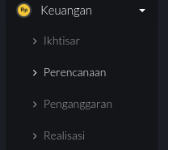
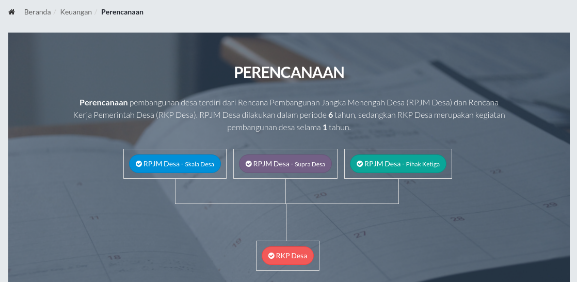
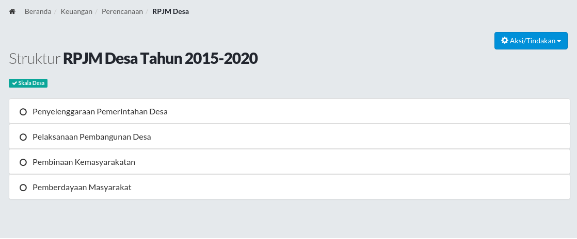
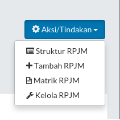
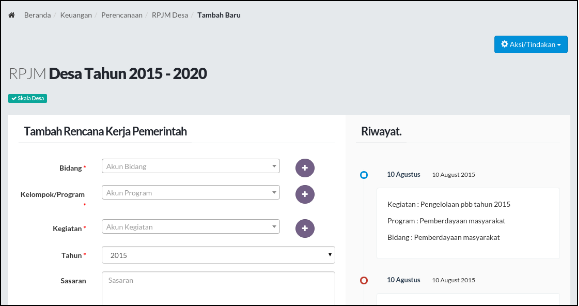
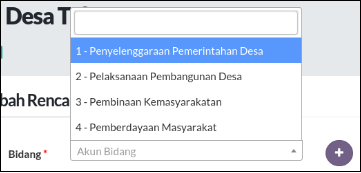
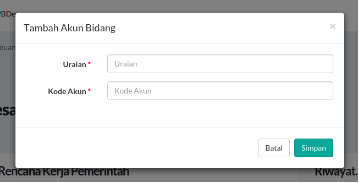
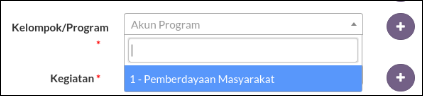
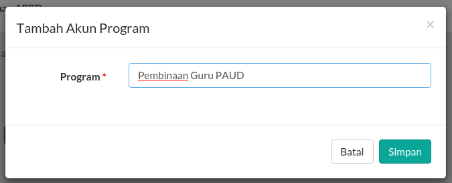
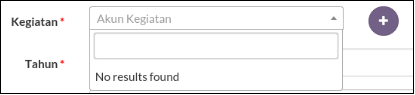
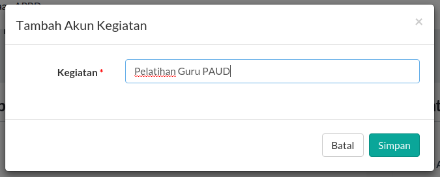
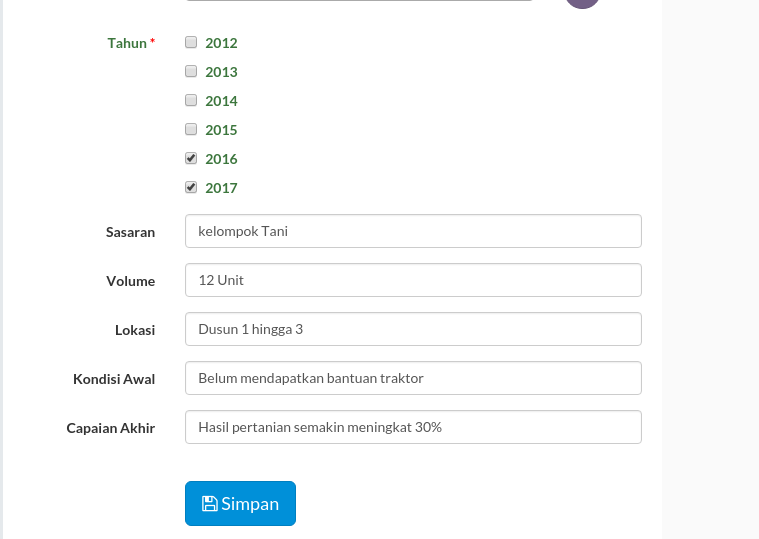
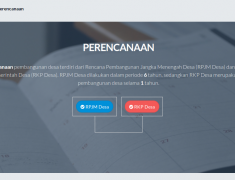

Bisa nggak ya kalo import dari berkas csv atau yang lainnya seperti yang kependudukan,kalo entri manual waktunya lama banget pak
Sejauh ini belum dikembagkan untuk fitur import dari berkas CSV pak Idris. Kami akan kaji dan riset lebih dulu. Terimakasih atas inputnya.
kenapa tahun gax bisa di edit mas? kan kalo misal salah ketik harus hapus per kegiatan ngulang dari awal per kegiatan.
iya bapak, memag kuncinya adalah di pengaturan RPJM Desa awal